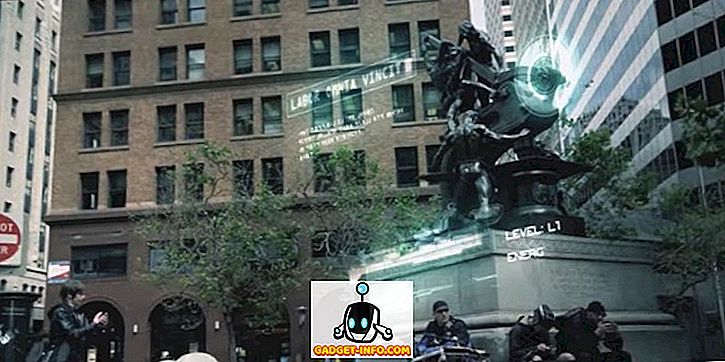Kiedy Apple wprowadził Touch ID z iPhone 5S, świat został podzielony na dwa obozy. Jeden uznał, że jest przydatny, a drugi uznał, że to tylko chwyt. Jednak nawet jedna osoba (poza ludźmi z Apple) nie mogła przewidzieć spektakularnego sukcesu, jaki osiągnie. Patrząc teraz, wybór wydaje się taki prosty. Funkcja Touch ID nie tylko zwiększa bezpieczeństwo Twojego iPhone'a, ale także sprawia, że odblokowanie telefonu jest o wiele wygodniejsze. To ta złota mieszanka, która sprawiła, że Touch ID stał się nieczytelny. Teraz każdy high-endowy smartfon powinien zawierać jakąś lub inną formę autoryzacji biometrycznej. Dzięki najnowszej wersji systemu iOS 11 firma Apple podnosi swoją przydatność na wyższy poziom, umożliwiając tymczasowe wyłączenie Touch ID na telefonie iPhone.
Z początku stwierdzenie to może wydawać się sprzeczne z intuicją, ale tak naprawdę nie jest. W dzisiejszym artykule opowiem Ci wszystko na ten temat. Dowiemy się, dlaczego ta funkcja powinna być zawarta od samego początku i dlaczego konieczne jest jej teraz bardziej niż kiedykolwiek. Na koniec nauczymy Cię, jak korzystać z tej funkcji, aby tymczasowo wyłączyć Touch ID na iOS 11.
Zrozumienie potrzeby wyłączenia Touch ID
Nikt nie zaprzecza, że Touch ID to bardzo bezpieczna i użyteczna funkcja, jednak czasami trzeba ją tymczasowo wyłączyć. Oto prosty scenariusz, kiedy możesz go potrzebować. Przypuśćmy, że z powodu negatywnych problemów zdrowotnych lub jakiegokolwiek zewnętrznego czynnika, stracicie przytomność. Teraz, jeśli jesteś na wolności, każdy może chwycić iPhone'a i odblokować go za pomocą palca. Możesz też znaleźć się w sytuacji, w której ktoś może fizycznie zmusić cię do odblokowania iPhone'a .

Jeśli wydaje ci się to nieprawdopodobne, powinieneś zrozumieć, że nie musi to być tak ekstremalne. Może być tak proste, jak rodzeństwo próbujące dostać się do telefonu podczas snu. Nagle funkcja Touch ID nie jest aż tak bezpieczna, prawda? Biorąc pod uwagę te scenariusze, możesz zobaczyć, dlaczego prosty i szybki sposób wyłączenia funkcji Touch ID jest naprawdę konieczny.
Dlaczego potrzeba jest jeszcze pilniejsza teraz
Chociaż dobrze byłoby zobaczyć tę funkcję wraz z wprowadzeniem Touch ID, jej znaczenie będzie rosło wykładniczo w nadchodzących miesiącach wraz z wprowadzeniem na rynek nowych iPhone'ów. Jeśli śledziłeś ostatnie wycieki i plotki związane z wprowadzeniem na rynek nowych iPhone'ów, możesz wiedzieć, że tylko iPhony nowej generacji będą wyświetlać od krawędzi do krawędzi z cyfrowym przyciskiem głównym. Teraz, ponieważ technologia osadzania czujnika odcisków palców pod ekranem wciąż jest nieuchwytna, Apple zastąpi Touch ID nowym uwierzytelnianiem biometrycznym o nazwie Face ID.

Plotki tylko to potwierdziły. Nowe iPhony będą przenosić czujniki podczerwieni, które pomogą Ci odblokować iPhone'a z twarzą. Teraz, dzięki tej funkcji, ludzie nie będą nawet musieli zmuszać cię do otwierania iPhone'a, mogą po prostu skierować go w stronę twarzy i automatycznie się odblokuje. Z tego powodu bardzo ważna jest możliwość tymczasowego wyłączenia Touch ID (lub Face ID). Cieszę się, że Apple podejmuje prewencyjny krok w tej sytuacji.
Tymczasowo wyłącz Touch ID w iOS 11
Teraz, gdy wyraźnie zrozumieliśmy znaczenie tymczasowego wyłączenia funkcji Touch ID, zobaczmy, jak korzystać z tej funkcji. Ponieważ ta funkcja została wprowadzona wraz z najnowszą wersją beta beta wersji dla programistów iOS 11 (wersja 6), należy zaktualizować iPhone'a przed jego wypróbowaniem. Należy tutaj zwrócić uwagę na to, że podczas testowania funkcja nie działa w publicznej wersji beta w momencie pisania tego artykułu. Jeśli nie chcesz uruchamiać wersji beta, będziesz musiał poczekać na ostateczne publiczne wydanie systemu iOS 11. Z drugiej strony, jeśli chcesz go wypróbować, mamy bardzo dobry samouczek dotyczący tego samego.
1. Pierwszym krokiem jest upewnienie się, że jesteś na najnowszej (6) wersji beta programisty . Aby to zrobić, przejdź do Ustawienia-> Ogólne-> Aktualizacja oprogramowania i sprawdź, czy są dostępne jakieś aktualizacje. Jeśli nie ma aktualizacji, jesteś gotowy do pracy. Jeśli jednak taki istnieje, musisz zaktualizować swoje urządzenie.

2. Teraz zablokuj urządzenie i zainicjuj protokół SOS. Jeśli nie wiesz, jak to zrobić, po prostu naciśnij przycisk zasilania 5 razy szybko .

3. Tutaj nie musisz wybierać żadnej z opcji . Wystarczy dotknąć krzyżyk, aby wyjść z SOS . Teraz, jeśli spróbujesz odblokować telefon za pomocą Touch ID, zobaczysz, że twój iPhone prosi o PIN.
Tymczasowo wyłącz Touch ID, aby zabezpieczyć iPhone'a
Teraz, gdy rozumiesz scenariusze użycia funkcji wyłączania Touch ID, czy uważasz, że jest to dla Ciebie ważne? Wydaje mi się, że jest to bardzo ważna funkcja, której brakowało mi w pierwszym dniu. Mam nadzieję, że ta funkcja dotrze do ostatecznej wersji systemu iOS 11. Biorąc pod uwagę przejście na Face ID z iPhone'em 8, funkcja ma wysokie prawdopodobieństwo pozostania w ostatecznej wersji. Ale nic nie może być pewne, ponieważ beta programisty zawsze jest miejscem do testowania nowych funkcji, a nie wszystkie z nich dokonują końcowego cięcia. Czy chcesz korzystać z tej funkcji w iOS 11? Daj nam znać swoje przemyślenia na ten temat w sekcji komentarzy poniżej.